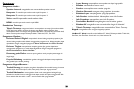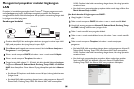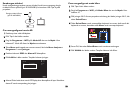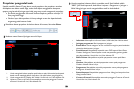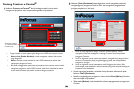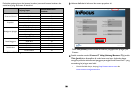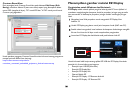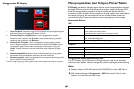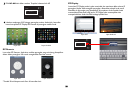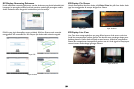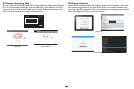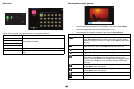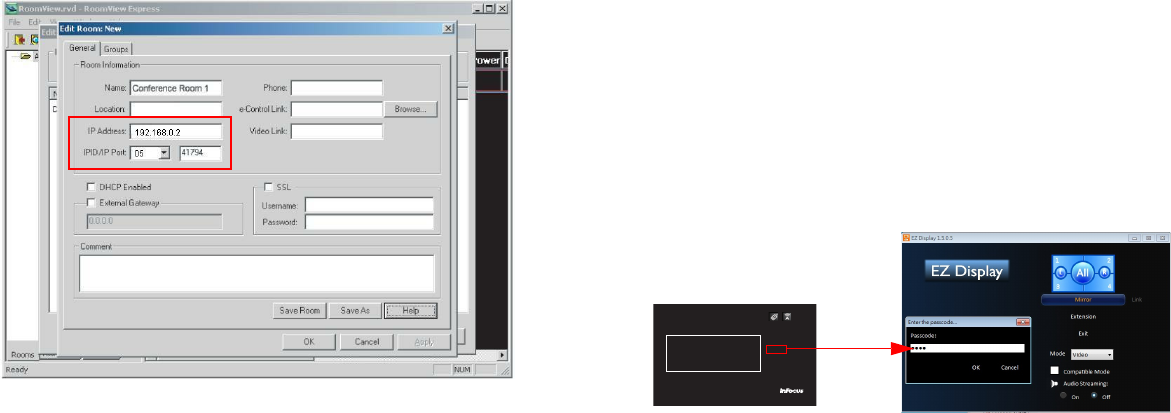
36
Crestron RoomView
Dari perangkat lunak Crestron RoomView pada halaman Edit Room (Edit
Ruang), masukkan Alamat IP (atau nama host) seperti yang ditampilkan dalam
menu OSD (tampilan di layar), "05" untuk IPID dan "41794" untuk port Kontrol
Crestron yang digunakan.
Untuk panduan pengguna Crestron RoomView dan informasi tentang pengaturan
maupun perintah RoomView, kunjungi:
http://www.crestron.com/products/
r
oomview_connected_embedded_projectors_devices/resources.asp
Menampilkan gambar melalui EZ Display
Penginstalan untuk Windows dan Macintosh
EZ Display adalah sebuah aplikasi yang bisa bekerja pada PC host. Aplikasi ini
membantu menghubungkan komputer Anda ke proyektor jaringan yang tersedia
dan mentransfer isi desktop ke proyektor jaringan melalui sambungan jaringan
lokal.
1 Mengakses lama Web proyektor untuk mengunduh EZ Display, lihat
halaman 33.
2 Unduh EZ Display yang benar untuk jenis komputer Anda (MAC atau PC).
3 Setelah selesai mengunduh, instal software ke komputer Anda dengan mengklik
file exe. Ikuti instruksi di layar untuk menyelesaikan penginstalan.
4 Luncurkan EZ Display dan ketik kode sandi pada halaman Info AP.
AP Info
AP IN124a-380343
IP 192.168.111.1
PSK
PassCode
3522
Untuk informasi lebih lanjut tentang aplikasi EZ USB dan EZ Display, lihat buku
petunjuk ini di www.infocus.com/support:
• Petunjuk Layar USB EZ(Win+Mac)
• Petunjuk EZ Display-Mac
• Petunjuk EZ Display-Win
• Operasi Mobile EZ
• Petunjuk EZ Display - EZ Remote-Android
• Petunjuk EZ Display - EZ Remote-iOS